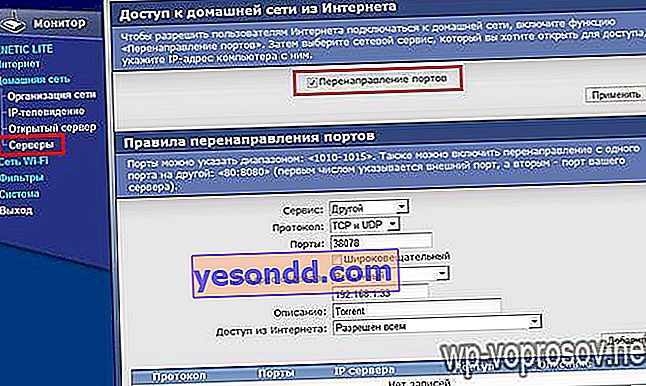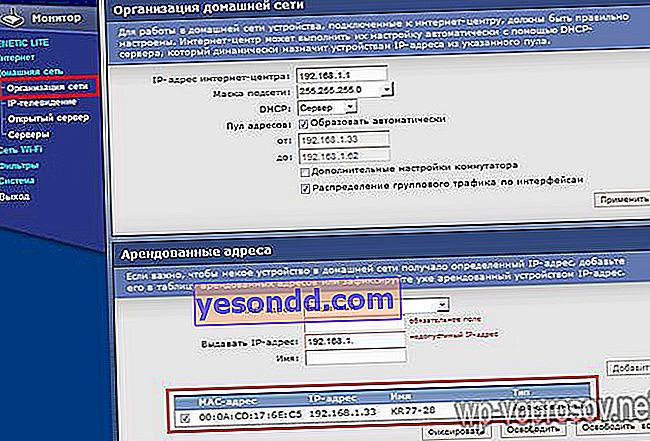Continuiamo la serie di articoli sull'utilità che ci offre il wifi, vale a dire sulla videosorveglianza online a distanza utilizzando un videoregistratore di rete e telecamere via Internet. Abbiamo già analizzato un semplice schema in uno degli articoli precedenti. Tuttavia, non è molto comodo utilizzare un computer a casa o in ufficio come registratore su base continuativa, poiché è necessario avere un PC funzionante 24 ore su 24 per registrare video sul proprio disco. E con l'accesso remoto alle telecamere può essere difficile. Un'altra cosa è costruire un sistema di videosorveglianza online con accesso remoto alle telecamere IP utilizzando una connessione tramite un registrar. Si tratta di questo tipo di cui parleremo.
Perché la sorveglianza in linea tramite un videoregistratore è migliore di un computer?
Se non hai i fondi per acquistare un PC separato per il server, è molto più conveniente acquistare uno speciale videoregistratore compatto e un set di telecamere di sorveglianza IP analogiche o digitali. Le immagini da esse verranno registrate sul disco rigido inserito nella custodia del registratore e contemporaneamente trasmesse online alla rete locale e ad Internet.
- In primo luogo, è conveniente in quanto consente di risparmiare spazio. Il registratore è di piccole dimensioni e può essere nascosto da qualche parte in un luogo appartato della stanza, comodo per l'uso domestico.
- In secondo luogo, la maggior parte dei modelli moderni di DVR dispone già del supporto integrato per vari servizi per guardare in remoto i video dalle telecamere online tramite Internet.
- Un'altra caratteristica è il supporto per le applicazioni per la visione di video online da dispositivi mobili: iOS e Android.
Nella lezione di oggi, creeremo un sistema di videosorveglianza completo tramite Internet con le nostre mani per portare il registratore con la trasmissione di video dalle telecamere tramite Internet al monitor di un computer o allo schermo dello smartphone e contemporaneamente registrarlo su un disco rigido.
Kit di videosorveglianza online - registratore di rete e telecamere
Quindi iniziamo. Prima di tutto, devi decidere l'attrezzatura necessaria. Per organizzare la videosorveglianza su Internet tramite un registrar, avrai bisogno di:
- Il registratore stesso
- Fotocamere analogiche o digitali (non IP)
- Monitor con cavo VGA
- Cavi per il collegamento delle telecamere al registratore, alimentazione e cavo di connessione per il collegamento a un router
- Disco rigido rimovibile per l'installazione e la registrazione del DVR
- Alimentazione per telecamere e registratore
Come ho detto, i DVR hanno principalmente la capacità di funzionare direttamente con Internet, ma è meglio farlo tramite un router. Ciò semplifica la configurazione del lavoro con i servizi per la visualizzazione in linea remota e generalmente l'accesso dalla rete locale. Inoltre, collegare una tariffa separata con un fornitore e tirare un cavo aggiuntivo con una stanza esistente non è molto pratico.
Puoi comporre un set del genere scegliendo tra una varietà di modelli oggi sul mercato. Tuttavia, è più facile per un principiante non reinventare la ruota, ma fermarsi a una soluzione già pronta, che, ad esempio, è fornita da UControl. Ho già detto molte volte che non sono un rappresentante di nessuna azienda e non pubblicizzo alcun prodotto, parlo solo di quelle soluzioni che ho provato io stesso e che considero convenienti da usare. È così che ho trovato i kit di UControl, che forniscono un set completo di apparecchiature + applicazioni per lavorare con le telecamere tramite PC e dispositivi mobili.

La particolarità del lavoro dell'azienda UControl è che forniscono ai clienti non solo singoli dispositivi, ma anche diversi kit già pronti, con l'aiuto dei quali è possibile creare facilmente un sistema di monitoraggio per un oggetto con le proprie mani. In queste soluzioni già pronte, tutti i dispositivi sono garantiti compatibili tra loro, ovvero non è necessario scervellarsi e perdere tempo a cercare quali componenti siano compatibili tra loro e attraverso quali programmi è possibile lavorare con loro.
Tutto è già compreso qui, dalle telecamere e registratori stessi, vari alimentatori e cavi per il collegamento di telecamere, microfoni e monitor, fino alla disponibilità di software speciali per lavorare con questo sistema sia da PC che tramite piattaforme mobili. Inoltre, un disco rigido sarà già preinstallato nel registratore stesso - non è necessario installarlo da soli - in generale, come si suol dire, tutto compreso.
Sono offerte diverse opzioni, che differiscono per prezzo e raffinatezza. Scegli uno: tutti forniranno la connessione della videosorveglianza con la registrazione sul disco rigido.

Se un professionista, forse, preferisce assemblare un sistema di videosorveglianza da solo, guidato dai suoi gusti, allora la soluzione pronta che offre UControl sarà molto utile per i principianti che sono molto più convenienti per ottenere tutto in una volta, impostare una volta e dimenticare i possibili problemi che ho descritto.
Per chiarezza, suggerisco di guardare una recensione video di uno di questi kit.
Se desideri comunque assemblare il kit da solo, ti consiglio di utilizzare i comprovati prodotti Polyvision come videoregistratore e WD Purple come disco rigido.
Schema di collegamento del sistema di videosorveglianza online tramite Internet
Ora decidiamo lo schema:
- Le telecamere sono collegate con cavi al registratore.

- Un altro cavo per l'alimentazione. I kit UControl utilizzano un cavo combinato - segnale + alimentazione. Il cavo ha già connettori su ogni lato. Sul lato della telecamera, i connettori del cavo sono collegati ai connettori di accoppiamento sulla telecamera. Sul lato del registratore, il connettore del segnale è collegato all'ingresso video del registratore e il connettore di alimentazione all'alimentatore.
- Colleghiamo un monitor indipendente al registratore tramite VGA in modo che l'immagine dalle telecamere di ciò che sta accadendo sia costantemente in vista. Ti servirà anche per accedere alle impostazioni di registrazione e connetterti a una rete locale.

- Successivamente, colleghiamo il DVR con un cavo patch al router da cui otteniamo Internet o inseriamo direttamente il cavo dal provider al suo interno.

- Inoltre, puoi anche collegare un microfono all'ingresso audio corrispondente.
Di conseguenza, dovresti ottenere qualcosa di simile.

Registrazione della videosorveglianza da Internet al registratore
Non mi soffermerò sul processo di collegamento dei cavi in dettaglio: se non lo capisci da solo, ci sono molti manuali per questo. La conclusione è che è necessario collegare le telecamere collegate alla fonte di alimentazione al DVR e il registratore al router con un cavo di connessione (al connettore LAN) e così via secondo lo schema. Inoltre, non analizzerò la regolazione fine del DVR. Possono differire a seconda del modello - leggi il manuale.
Parleremo di ciò che di solito non è nei manuali dell'utente: come viene configurata la trasmissione online della videosorveglianza dalle telecamere ai computer tramite LAN, wifi e Internet.
Per accedere al menu, selezionare il pulsante appropriato sul telecomando o richiamarlo con il clic destro del mouse. Per entrare nel pannello di amministrazione, il login di default è “admin” e la password è “123456”, anche se al primo login la richiesta di autorizzazione della password è disabilitata.

Qui puoi configurare l'ora, i parametri di registrazione, ecc., Ma ora dobbiamo impostare un indirizzo IP separato per il DVR nella nostra rete domestica. Vai al registratore utilizzando il pannello di controllo nel menu "Impostazioni> Rete".

Imposta i seguenti parametri consigliati (i tuoi indirizzi IP potrebbero differire da quelli nella schermata, a seconda delle impostazioni del router):
- Tipo IP: statico
- Porta del server (o in alcuni modelli è chiamata "porta multimediale") - 9000.
- La porta HTTP è 80. Se è occupata da un'altra applicazione, il produttore consiglia di specificare 81, 8080 o 8888.
- Indirizzo IP: l'IP desiderato del DVR nella sottorete del router. Ad esempio, se il router ha l'IP 192.168.1.1, è possibile impostare l'IP del registrar 192.168.1.10.
- Maschera - 255.255.255.0
- Gateway: l'IP del router, ovvero 192.168.1.1
Nella scheda "E-mail" è possibile configurare la funzione di notifiche e-mail in caso di un rilevatore di movimento o di un sensore di allarme collegato al registratore. Il messaggio contiene l'ID (numero identificativo) del dispositivo, il nome del dispositivo, l'ID del canale da cui è stato ricevuto l'allarme, il nome della telecamera, il tipo di allarme e l'ora (in formato h-m-s-y-y-d) in cui l'allarme è stato attivato.
Quando viene attivato un rilevatore di movimento, un'istantanea (o immagini) dallo schermo della telecamera verrà allegata al messaggio nel momento in cui è stato rilevato il movimento. Se viene attivato un sensore di allarme collegato, per impostazione predefinita verrà allegata al messaggio uno screenshot della telecamera con lo stesso numero dell'ingresso a cui è collegato il sensore di allarme attivato.
Applica i parametri e salva.
Ora accedi da un computer connesso allo stesso router tramite un browser all'indirizzo del nostro DVR - //192.168.1.10. Qui dovrai reinserire il login e la password dell'amministratore di accesso al dispositivo - vedi le istruzioni, i dati potrebbero differire.

Inoltre, se non utilizzi IE, ma Opera, Firefox o Chrome, ti verrà chiesto di installare alcune applicazioni, ad esempio, QickTime Player, per visualizzare le immagini dalle videocamere. Installiamo le aggiunte necessarie che chiede e basta, guardiamo la videosorveglianza in diretta dalle nostre telecamere.

Se utilizzi Internet Explorer, consentigli prima di scaricare i controlli ActiveX.
Apri Internet Explorer vai su Strumenti -> Opzioni Internet> Sicurezza> Altro. Troviamo qui nella sezione "Controlli ActiveX e plug-in" tutte le sottosezioni con il titolo di Impostazioni ActiveX e su tutte le voci impostate "Consenti" o "Abilita", tranne una - "Uso di controlli Active X che non sono contrassegnati come sicuri". Qui è necessario lasciare il valore "Chiedi" o "Offerta".

Puoi anche aggiungere il nostro IP all'elenco dei siti attendibili. Per fare ciò, senza uscire dalla scheda "Sicurezza", seleziona "Siti attendibili> Siti" e aggiungi l'IP del DVR. Deseleziona "Tutti i siti in questa zona richiedono la convalida del server" e salva. Riavvia il browser e vai all'indirizzo sopra.

Se il controllo ActiveX non può essere installato, significa che hai una versione completamente vecchia di Internet Explorer o l'uso di ActiveX è vietato nelle impostazioni del browser. Per gli utenti di Windows Vista e 7, puoi anche provare a disabilitare il controllo dell'account utente.
Per connetterti al sistema da un dispositivo mobile, puoi utilizzare l'applicazione universale "Mobile Eye" - ci sono versioni per tutte le piattaforme - Android, iOS, Windows, Mac, Symbian, Win Mobile o Blackberry.

Andiamo nella sezione "Impostazioni" e impostiamo tutti gli stessi parametri - IP del registrar, porta web, login e password nel pannello di amministrazione (sullo schermo sono fatti per una configurazione diversa e differiscono da quelli che ho dato sopra).

Per i videoregistratori di UControl che stiamo prendendo in considerazione, esiste anche un programma sviluppato separato - "Q-See QT View", che ha anche versioni per diverse piattaforme di sistemi operativi mobili. Puoi scaricarlo dal sito Web del produttore.
È qui che finisce la prima parte del nostro balletto Marlezon e, in linea di principio, potremmo fermarci. Ma i moschettieri non si arrendono e arrivano alla fine - ora faremo in modo che la videosorveglianza via Internet sia disponibile per noi.
Come connettersi alla videosorveglianza su Internet?
Come hai capito, ora puoi guardare cosa sta succedendo nella stanza solo dal monitor e dal computer, così come da altri dispositivi inclusi nella rete locale. Ma è necessario guardare da remoto, ad esempio da casa o viceversa dall'ufficio, se la trasmissione di videosorveglianza è impostata a casa.
Ti avverto subito che questo non funzionerà se il tuo IP esterno è grigio, ovvero, alla connessione Internet c'è un router del provider che emette un indirizzo esterno a più abbonati contemporaneamente. Maggiori informazioni su questo argomento nell'articolo sul DDNS.
Se l'indirizzo IP esterno è bianco, sono disponibili tre opzioni.
- Collegare il registratore a Internet direttamente tramite cavo.
- Attraverso un router utilizzando un semplice port forwarding. Entrambi sono adatti se hai un IP dedicato, ovvero quando accedi a Internet, hai sempre lo stesso IP. Molti provider offrono tale opportunità a pagamento, ma se non hai collegato questo servizio separatamente, molto probabilmente hai un IP dinamico. Non pagheremo neanche soldi extra - lo renderemo un po 'più difficile, ma gratuito - attraverso il servizio di sostituzione degli indirizzi IP dinamici con domini statici di 3 ° livello - i cosiddetti DDNS.
- Infine, la terza opzione è disponibile solo per i proprietari di DVR UControl nell'ultimo firmware con supporto per la connessione P2P, ovvero il DVR si connette a Internet e comunica automaticamente con un server remoto stesso, a cui è possibile accedere da qualsiasi computer da Internet e accedere alla visualizzazione delle immagini dalle telecamere osservazione.
Configurazione di un registratore di videosorveglianza tramite servizi DDNS su Internet
Quindi iniziamo con cos'è il port forwarding. Abbiamo impostato un IP statico per la rete locale nel DVR. Ora è necessario indicare al nostro router che il registrar si trova a questo indirizzo, in modo che quando vi accediamo dall'esterno, arriviamo al nostro dispositivo.
Lo mostrerò sul router Zyxel Keenetic, ma come sai, l'interfaccia è approssimativamente identica ovunque.
- Andiamo su Rete domestica> Server (può anche essere indicato come port forwarding, port forwarding ...)
- Mettiamo un segno di spunta nella voce "Port forwarding".
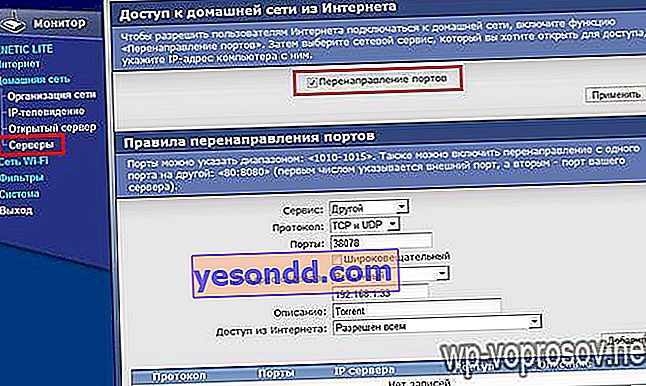
- Ora registriamo i seguenti valori:
- Nella voce "Porta" - la porta web per il nostro registrar, ad es. 80
- Nel punto IP - di conseguenza è ai pi, ad es. 192.168.1.10
- Descrizione: imposta un nome qualsiasi al nostro reindirizzamento
Assomiglierà a questo:
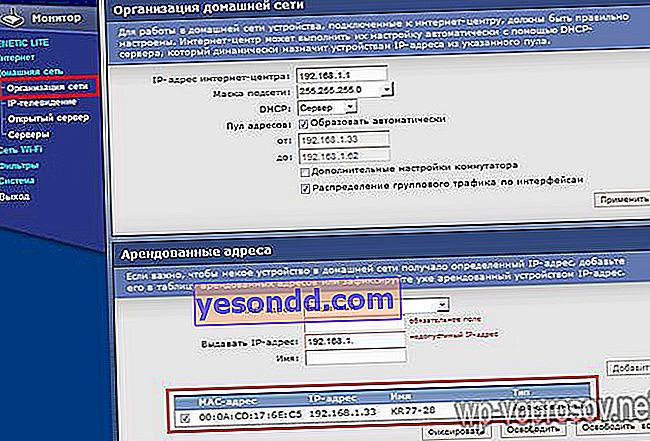
- E facciamo di nuovo la stessa cosa per la porta 9000 (porta multimediale nel DVR). Se stai utilizzando un DVR Polyvision, dovrai anche fare lo stesso con 8000 e 90.
Quindi, dovremmo ottenere che le porte vengano inoltrate: 80 (porta web), 9000 (porta multimediale) + 90, 8000 aggiuntivi
Potremmo fermarci a questo se ci fosse un IP dedicato per la nostra connessione Internet. Ma lui non c'è, quindi continuiamo.
Ora dobbiamo assegnare un dominio Internet specifico al nostro IP esterno dinamico. Ci registreremo per un servizio gratuito che fornisce questo servizio. Si scopre che il router, dopo essersi connesso a Internet e aver ricevuto un IP esterno, viene ricordato da questo servizio e gli assegna l'indirizzo Internet da noi registrato, al quale effettueremo il login per guardare il video trasmesso dalle telecamere.
Vai su no-ip.com, crea un account e aggiungi il tuo dominio gratuito, ad esempio servegame.com. Darò il nome myvideoreg.servegame.com

Nella sezione "Tipo di host", seleziona la casella "Reindirizzamento porta 80" e specifica come porta il numero che è stato impostato per il nostro registrar, cioè ho questo valore che ho inserito per la porta HTML - "38078".
Se la porta standard per le connessioni web "80" è usata come porta web nel tuo registrar, allora non puoi registrare nessuna porta in no-ip, ma lascia la casella di controllo sulla voce "DNS Host (A)", che era attiva per impostazione predefinita ...

Ora torniamo al pannello di amministrazione del router. Nella sezione "Internet" troviamo una sottovoce per l'impostazione di un indirizzo dinamico, o DynDNS (DDNS).
Seleziona NO-IP dall'elenco a discesa e inserisci qui il dominio appena registrato, il login e la password, dopodiché salviamo le impostazioni.

Dopodiché, stiamo aspettando che il router si connetta al servizio.
Attenzione!
- Per coloro che hanno Internet connesso tramite un modem 3G o 4G (qualsiasi operatore, incluso Yota), il reindirizzamento DDNS NON funzionerà per te! In questo caso, assicurati di ordinare un servizio IP esterno statico dal tuo provider o utilizza il metodo di connessione P2P descritto di seguito!
- Quando si collegano le telecamere tramite un router, per accedervi da Internet, è necessario disattivare il firewall nel router! In caso contrario, la pagina con il pannello di amministrazione delle telecamere non sarà disponibile
Ora l'attenzione è il rullo di tamburi ……………………………………………
Andiamo nel browser su //myvideoreg.servegame.com
e goditi la trasmissione in diretta della videosorveglianza su Internet dietro casa tua.
Configurazione della videosorveglianza online su Internet tramite P2P
Parliamo ora della proprietà principale del videoregistratore UControl, che utilizzo come esempio per impostare questo schema di videosorveglianza. Questo registratore ha un nuovo firmware, che ha reso il processo di connessione del sistema a Internet molto più semplice di quello implementato su altri registratori, il che sarà ancora più utile per le impostazioni fai-da-te amatoriali a casa.
Questa è una tecnologia P2P che è stata letteralmente appena introdotta nei registrar di UControl. Quindi sarai uno dei primi ad apprezzarne tutti i benefici. Il fatto è che prima, per visualizzare un'immagine dalle telecamere tramite Internet, era necessario eseguire una serie di azioni che erano abbastanza difficili per i principianti. Vale a dire, impostare il lavoro con il servizio di indirizzi IP dinamici DDNS, che sostituisce il tuo indirizzo IP mutevole su Internet con un dominio permanente di terzo livello. Ho scritto sopra di queste procedure.
Ora puoi dimenticarti di tutto questo. Il processo di connessione al registrar è ora ridotto letteralmente a un paio di clic del mouse.
Dopo aver configurato i parametri di rete in esso e il registratore si è connesso a Internet tramite un cavo, vai al sito web qtview.com dal tuo computer e inserisci i dati:
- L'indirizzo MAC del DVR senza spazi, che può essere trovato nel menu del dispositivo in Menu principale> Informazioni> Rete
- Accesso - "admin"
- Password - "123456"
Forse qui il browser ti chiederà anche di installare un'estensione WebkitPlugin aggiuntiva per lavorare con il servizio. Dopo averlo riavviato, ci troviamo nell'interfaccia web per il controllo delle telecamere, simile a quello che abbiamo visto lavorando con il DVR tramite una rete locale o un dominio DDNS - è così semplice e senza gesti aggiuntivi, il che è molto comodo per i principianti.
Videosorveglianza online del registratore tramite il software Q-See QT View per uno smartphone
Sarà ancora più facile connettersi al registrar utilizzando un telefono cellulare. Avendo avviato l'applicazione proprietaria Q-See QT View, è sufficiente attivare lo scanner di codici QR e puntarlo sul codice posto sull'adesivo presente sul registratore. Dopodiché, lo smartphone si connetterà automaticamente ad esso e avrà accesso alle immagini dalle fotocamere.
Come potete vedere, lo schema di videosorveglianza per trasmettere un'immagine via Internet, sebbene complesso, è abbastanza in vostro potere, cari lettori, e non è necessario ordinare servizi di installazione di videosorveglianza in un ristorante da professionisti. L'unica cosa che dovrai spendere molto per un set completo di videosorveglianza: il registratore e le telecamere sono piuttosto costosi, ma come si suol dire, la bellezza richiede sacrificio. Spero che la connessione non richieda molta della tua energia.
Questo è tutto, non dimenticare di iscriverti alle notizie del blog tramite feed RSS, poiché sono previsti molti altri articoli su diversi schemi di videosorveglianza, che puoi richiedere tu stesso!